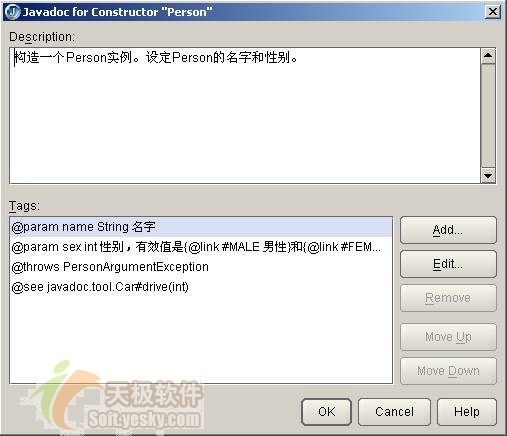 图 9 javadoc对话框 |
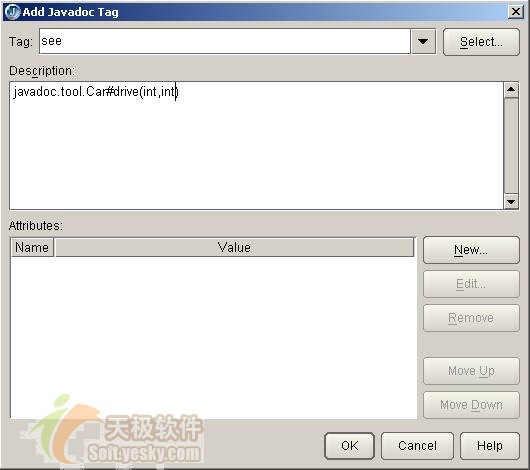 图 10 add javadoc tag对话框 |
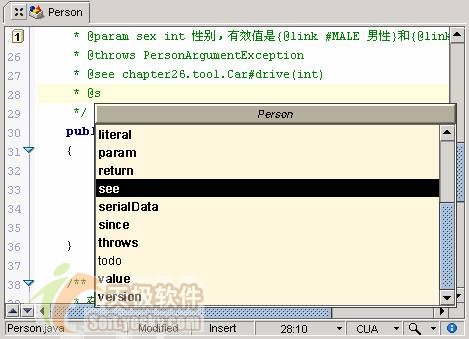 图 11 javadocinsight |
| 提示: javadocinsight窗口中除todo外都显示为粗体样式,todo标签不是javadoc标准的标签,而是jbuilder自定义的标签。jbuilder允许定义自定义的javadoc标签,所有自定义的javadoc标签显示为非粗体样式。关于自定义javadoc标签及todo标签的详细内容,参见本文后续的内容。 |
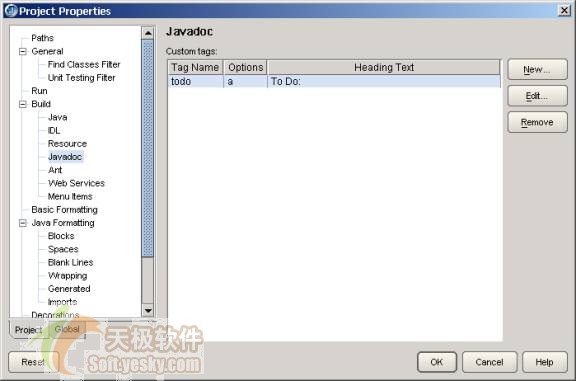 图 12 javadoc自定义标签设置页 |
 图 13 创建自定义javadoc标签对话框 |
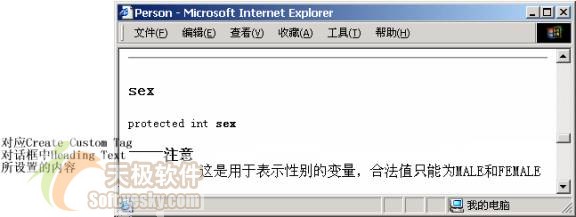 图 14 自定义javadoc标签生成的文档 |
| 1. /** 2. * <pre>|</pre> 3. * @see 4. * @version $version, 2005-04-| 5. * @author $author 6. * @since jdk1.3 7. */ |
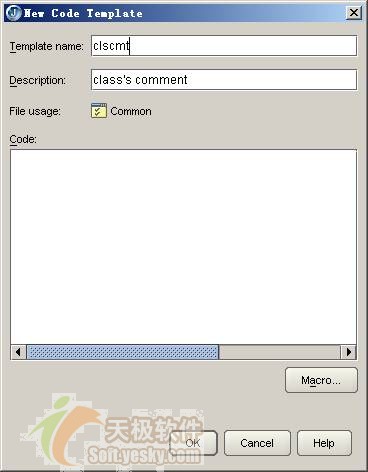 图 15 创建新代码模板对话框 |
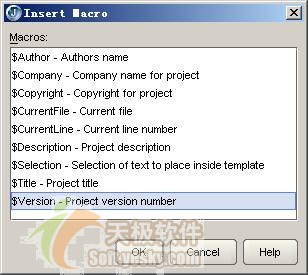 图 16 插入宏对话框 |
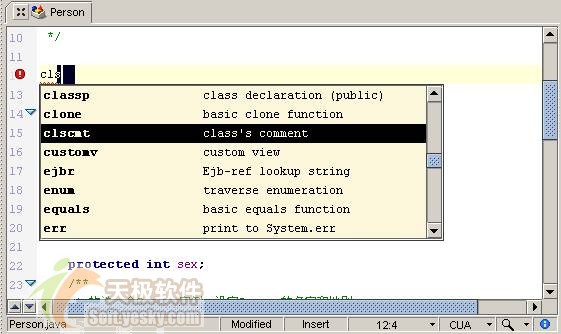 图 17 调用clscmt代码模板 |
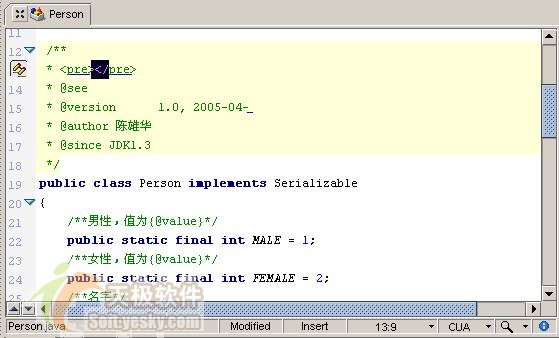 图 18 用代码模板录入javadoc注释块 |
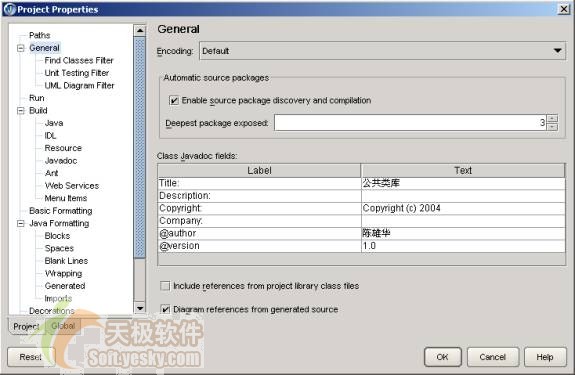 图 19 javadoc域设置 |
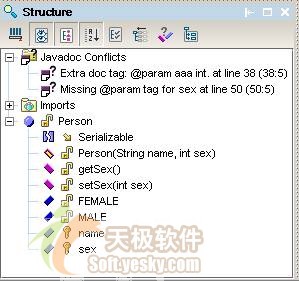 图 20 javadoc冲突报告 |
| 1. … 2. public class person implements serializable 3. { 4. public person(string name ,int sex) throws personargumentexception 5. { 6. if(sex != male && sex != female) 7. throw new personargumentexception("参数不正确"); 8. /** @todo 还需做更多的校验 */ 9. this.name = name; 10. this.sex = sex; 11. } 12. … 13. /** 14. * 设置性别 15. * @param sex int 16. */ 17. public void setsex(int sex) 18. { 19. /** @todo 需要对入参做判断 */ 20. this.sex = sex; 21. } 22. } |
 图 21 to do文件夹 |
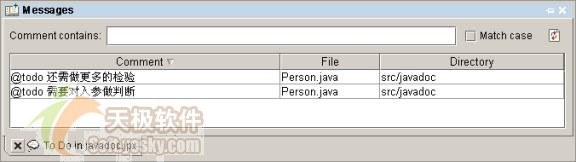 图 22 工程或工程组中所有todo标记 |
| 提示: 一个工程性的软件项目,往往由于项目进度的紧迫,囿于时间和人力资源,你可能不得不舍弃一些好的解决方法而用一些易于实现的方法应急。你希望将来在允许的条件下再"重拾旧山河",常言道,好记性不如烂笔头,如果在相应的地方用todo标签象武陵人从桃花源返回一样"处处志之",就不会"遂迷不复得"了。 |
新闻热点
疑难解答